Како повезати иПхоне са Блуетоотх звучником
Шта треба знати
- Притисните дугме за упаривање или напајање на свом Блуетоотх звучнику да бисте започели упаривање.
- Славина Подешавања > Блуетоотх > изаберите свој Блуетоотх звучник за упаривање.
- Уверите се да је Блуетоотх прво омогућен на вашем иПхоне-у. Славина Подешавања > Блуетоотх > укључите Блуетоотх.
Овај чланак вас учи како да повежете свој иПхоне са спољним Блуетоотх звучником и шта да радите ако ваш иПхоне не препозна звучник.
Како омогућити Блуетоотх на иПхоне-у
Пре него што повежете свој иПхоне са Блуетоотх звучником, важно је да се уверите да је Блуетоотх омогућен на вашем Аппле уређају. Ево како да омогућите Блуетоотх на иПхоне-у.
Ови кораци се примењују на све иОС уређаје, укључујући све моделе иПхоне-а и иПад-а.
Славина Подешавања.
Славина Блуетоотх.
-
Додирните прекидач поред Блуетоотх док не постане зелен.
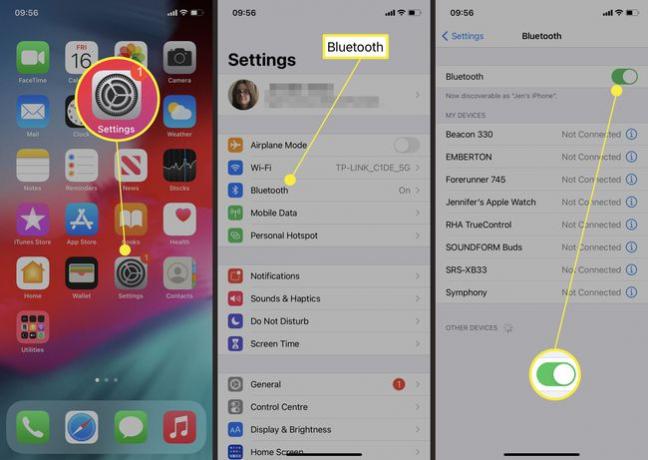
Ваш иПхоне сада има омогућен Блуетоотх.
Како да натерам свој иПхоне да препозна Блуетоотх звучник?
Да бисте упарили Блуетоотх звучник са својим иПхоне-ом, мораћете да подесите звучник у режим упаривања, тако да је спреман да одговори. Ево шта да радите и како да упарите два уређаја.
-
На свом Блуетоотх звучнику потражите Блуетоотх логотип на дугмету. Притисните и држите дугме док лампица не почне да трепери.
Неки уређаји могу захтевати да притиснете другу комбинацију дугмади. Погледајте упутство за звучнике за више детаља о томе како да поставите Блуетоотх звучник у режим упаривања.
На вашем иПхоне-у додирните Подешавања.
Славина Блуетоотх.
-
Додирните назив Блуетоотх звучника када се појави.
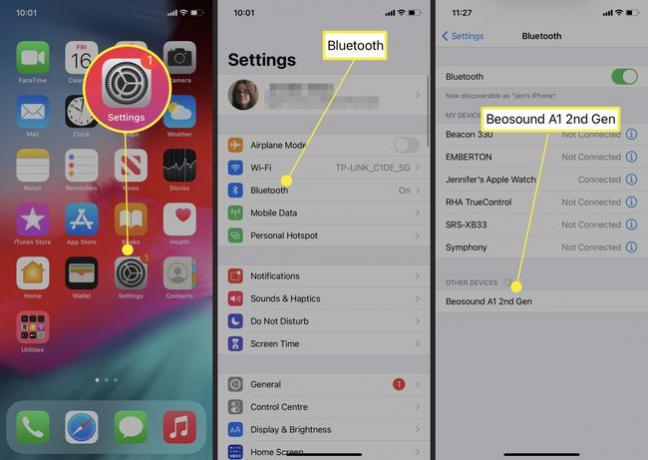
Сачекајте тренутак да се иПхоне упари са звучником.
-
Ваш Блуетоотх звучник и иПхоне су сада повезани један са другим.
Искључите свој Блуетоотх звучник да бисте привремено прекинули везу у било ком тренутку.
Зашто се мој иПхоне не повезује са мојим Блуетоотх звучником?
Ако сте пратили горе наведене кораке и ваш иПхоне се неће повезати са вашим Блуетоотх звучником, обично постоји релативно једноставно решење. Можда су уређаји предалеко један од другог или Блуетоотх на вашем иПхоне-у није укључен. Друге могућности могу бити проблем. Проверите наш водич када је ваш иПхоне Блуетоотх не ради За више детаља.
Како да пуштам музику преко свог Блуетоотх звучника?
Не морате да радите ништа додатно да бисте пуштали музику преко Блуетоотх звучника. Када се аудио уређај упари са вашим иПхоне-ом, пуштајте музику на свом иПхоне-у као што бисте обично радили, а звук ће се репродуковати преко вашег Блуетоотх звучника.
Како раскинути упаривање Блуетоотх звучника са иПхоне-а
Ако одлучите да више не желите да ваш Блуетоотх звучник буде упарен са вашим иПхоне-ом, довољно је једноставно раскинути упаривање уређаја. Можда ћете желети да то урадите ако продајете звучник или га више не користите. Ево шта треба да урадите.
Једном када упарите, мораћете да поправите и поново повежете звучник да бисте могли да га поново користите преко свог иПхоне-а.
Славина Подешавања.
Славина Блуетоотх.
Додирните назив уређаја.
-
Славина Заборавите овај уређај.
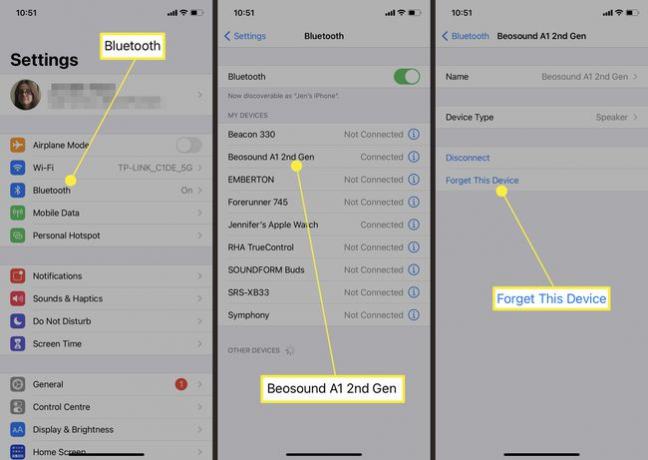
ФАК
-
Како да промените своје Блуетоотх име на иПхоне-у?
Постоје две методе које можете покушати промените Блуетоотх име на иПхоне-у. Један, иди на Подешавања > Генерал > О томе > Име и дајте свом телефону ново прилагођено име. Или, два, идите на Подешавања > Блуетоотх > Изаберите повезани Блуетоотх додатак > Име.
-
Како повезати више Блуетоотх звучника на иПхоне?
Можете да повежете више паметних звучника на свој иПхоне користећи апликацију треће стране као што је АмпМе, Босе Цоннецт, или Ултимате Еарс.
-
Како да повежете иПхоне са Блуетоотх-ом у аутомобилу?
Ако ваш аутомобил подржава ЦарПлаи, прикључите свој иПхоне у УСБ порт, а затим притисните и држите дугме за гласовну команду. У свом иПхоне-у идите на Подешавања > Генерал > ЦарПлаи > Доступни аутомобили и изаберите своје возило. Погледајте упутство за возило за више информација о томе како да упарите са Блуетоотх уређајем.
-
Како повезати два Блуетоотх звучника на један иПхоне?
Генерално, можете истовремено да повежете само један Блуетоотх звучник са уређајем. Неколико апликација, као што су АмпМе, Босе Цоннецт и Ултимате Еарс, омогућавају вам да повежете више звучника. Такође можете да користите Аппле-ову функцију ХомеПод Стерео Паир да упарите иПхоне са два ХомеПод звучника.
